闪电一键重装系统工具极速版2.5.3
小编寄语
闪电一键重装系统工具极速版2.5.3能够快速实现一键重装系统win7、一键重装系统win8、重装系统xp,真正的系统重装大师。闪电一键重装系统工具极速版2.5.3不必待在电脑旁;极速引擎:只要网络连通后,迅雷高速帮你下。
软件特色
1、操作简单
一键式在线重装,无需光盘。驱动自动备份还原,装好的系统立即就能使用!
2、无人值守
开始后无需守候在电脑旁,使您可以充分利用时间。
3、极速引擎
文件操作速度更快,操作更精确,重装耗时更短!
4、安全稳定
格式化重装,释放硬盘空间,杜绝磁盘碎片,系统运行快速流畅!
使用教程
第一步: 下载闪电一键重装系统软件,并点击进入“立即重装系统”
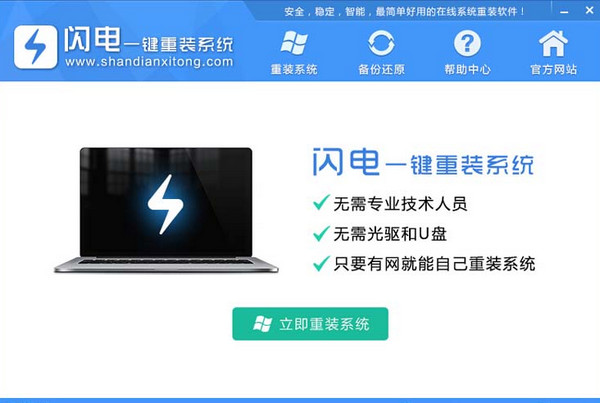
第二步: 软件自动检测电脑软硬件环境以及电脑网络连通状态,完成后点击下一步按钮
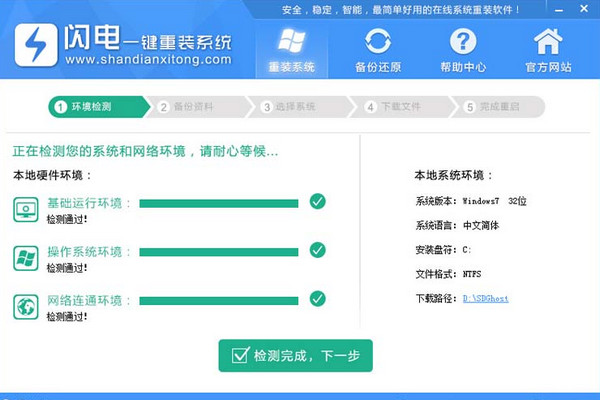
第三步: 进入资料备份界面,可以根据需要选择需要备份的数据,保障您的资料安全
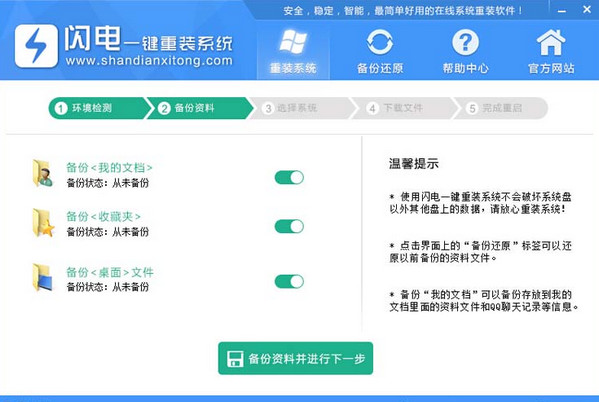
第四步: 根据您的系统配置,选择最合适的安装系统,比如win8系统,并点击“安装此系统”进入全自动安装模式
更新日志
1,修改主程序UI界面,软件图标。
2,优化GPT和MBR引导模式。
3,支持UEFI原版分区系统,不用改主板重装为WIN8.1或WIN10系统。
4,增加硬件检测推荐系统功能,更直观,更轻松
5,修改安装器
闪电重装系统后桌面上的文件如何恢复?电脑桌面是我们存放各种软件快捷键最佳的位置,也是我们存放常用文件最适合存放的位置。但,如果我们重装系统或者类似操作时,把桌面上的文件弄丢了,势必会影响我们的工作和学习,这时候,我们应该怎么办呢?下面小编就和大家分享重装系统后桌面上的文件的恢复方法,我们一起来看看吧!
重装系统后桌面上的文件恢复方法
启动winhex,按功能键F9,打开C盘。
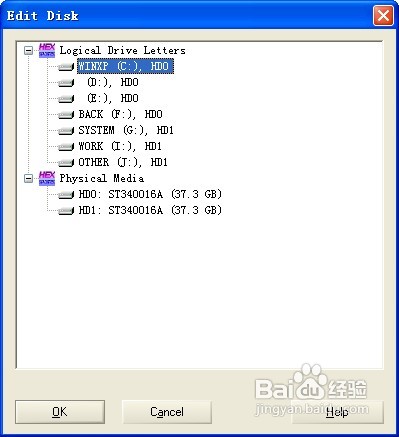
这是在软件中打开后的C盘。
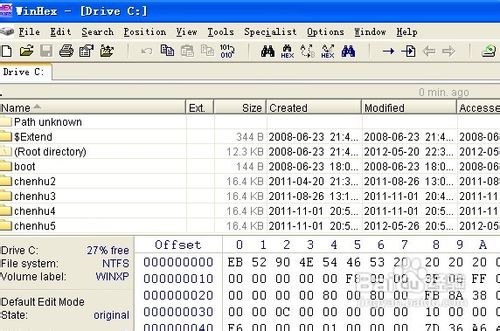
现在开始进行手工恢复。手工恢复其实也是借助软件进行的,不过操作过程中需要更多地参与。手工恢复是按用户所需要的文件格式分别提取的,一般来说,常用的有价值的文件格式有word、excel、jpg、rar、视频等。我们先来提取照片,双击“照片恢复”即开始运行。
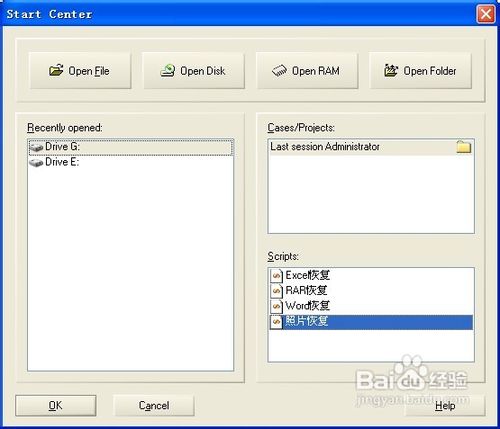
软件开始运行,这是在扫描中。
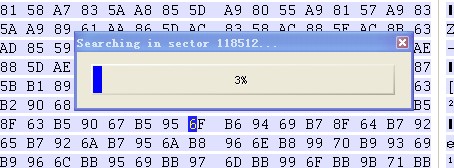
扫描结束,这是最终恢复出来的照片。恢复的照片要比原来的多,我们需要的照片也在其中。手工恢复是这样的特点:全盘扫描,只要是此种格式,以前存在过,并且没有被覆盖,就全部提取,恢复结束后再自行整理;不能还原原来的文件名和路径,同类型的文件恢复到同一目录下。如图:
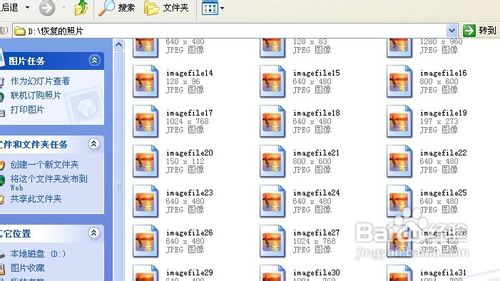
用同样的过程,依次提取恢复word、excel、rar等其他需要恢复的文件类型。
这是最终恢复的word文件,和照片恢复的特点是一样的。

其他文件格式的恢复不再一一展示。
验证恢复的数据是否正常。恢复结束。
以上便是关于闪电重装系统后桌面上的文件如何恢复的解决方法,希望小编的分享能够帮助到大家!
闪电重装系统后没有网络连接的解决方法。 当我们重装系统后发现电脑没有网络连接怎么办呢?,这时候该如何来新建宽带连接呢?请跟我一起来看一看吧!下面便是小编和大家分享的重装系统后没有网络连接的解决方法,希望小编的分享能够帮助到大家!
重装系统后没有网络连接的解决方法:
有时候,我们的win7系统安装完毕后,电脑桌面的右下角会出现未连接到网络。打开宽带连接也无法使用。
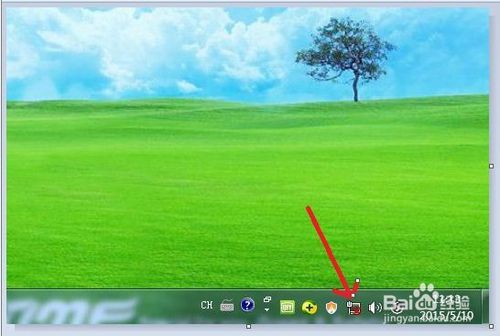
右键点击解决疑难杂症,出现未安装网络适配器驱动程序的提示。
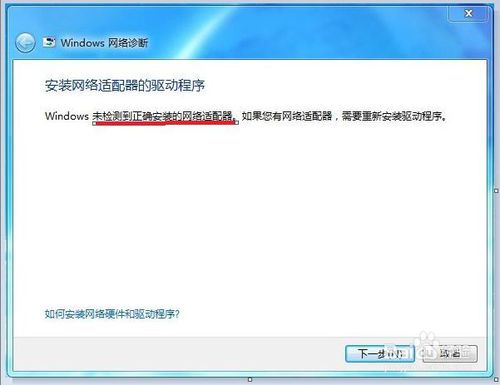
这时候就要打开控制面板,选择进入设备管理器。
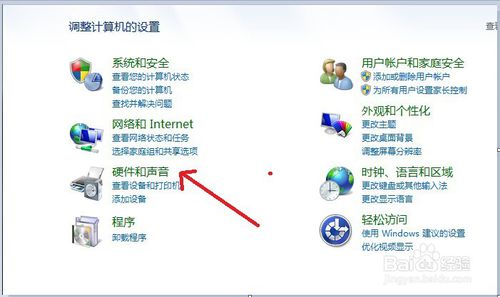
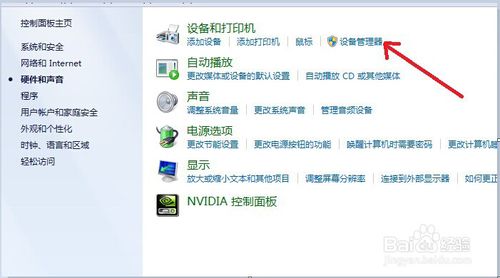
进入设备管理器后,会发现一个黄色的感叹号。然后鼠标右键点击选择浏览计算机更新驱动程序。
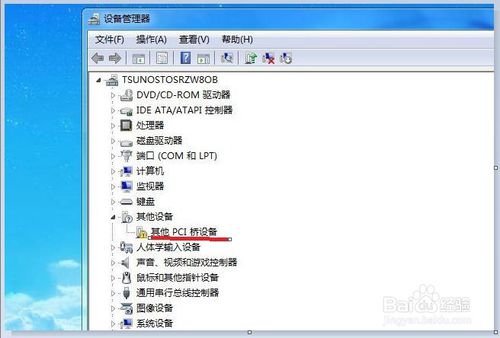
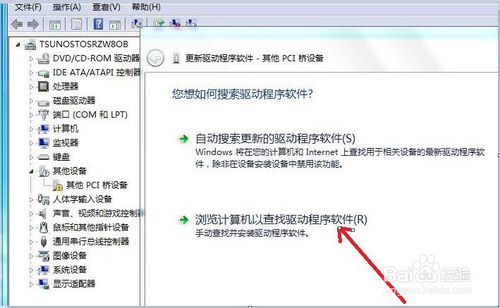
然后在整个刚刚安装完系统的C盘里查找,要去掉后面的路径,选择整个C/盘。
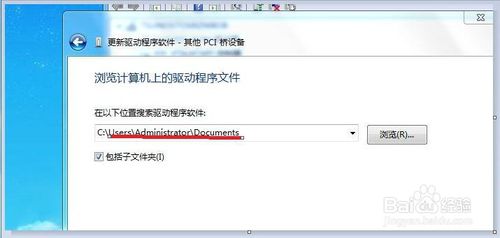
选择包括子文件夹,然后点击“下一步”。
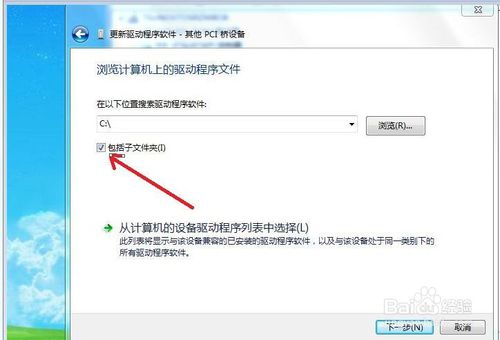
查找到网络适配器的驱动程序之后就会自动安装。
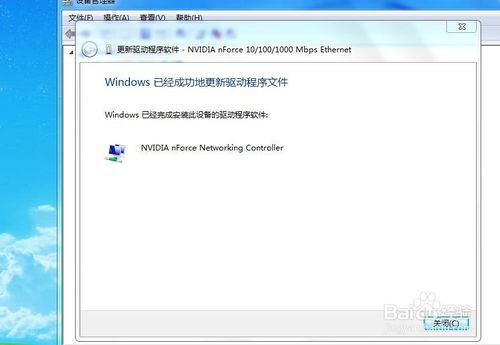
此时网络自动连接完毕,开始使用你的电脑吧。
以上便是关于闪电重装系统后没有网络连接的解决方法,希望小编的分享能够帮助到大家!
相关推荐
用户评价
闪电一键重装系统工具极速版2.5.3重装的系统很不错,以前装过几个,就感觉这个是最好的一个。必须给个赞!
闪电一键重装系统工具极速版2.5.3很好用,装了一个月了,没出现任何异常,运行速度也非常快,强力推荐!
网友问答
闪电一键重装系统软件靠谱吗?
闪电一键自动重装系统是一款针对普通电脑用户的在线一键重装系统软件,支持一键重装XP、win7、win8等系统
闪电一键重装系统软件怎么样?
使用闪电,不用使用U盘和光碟就可以重装系统,很方便,推荐新手使用!
- 小白一键重装系统
- 黑云一键重装系统
- 极速一键重装系统
- 好用一键重装系统
- 小鱼一键重装系统
- 屌丝一键重装系统
- 得得一键重装系统
- 白云一键重装系统
- 小马一键重装系统
- 大番茄一键重装系统
- 老毛桃一键重装系统
- 魔法猪一键重装系统
- 雨林木风一键重装系统
- 系统之家一键重装系统
- 系统基地一键重装系统
- 云骑士一键重装系统
- 完美一键重装系统
- 桔子一键重装系统
- 360一键重装系统
- 大白菜一键重装系统
- 萝卜菜一键重装系统
- 蜻蜓一键重装系统
- 闪电一键重装系统
- 深度一键重装系统
- 紫光一键重装系统
- 老友一键重装系统
- 冰封一键重装系统
- 飞飞一键重装系统
- 金山一键重装系统
- 无忧一键重装系统
- 易捷一键重装系统
- 小猪一键重装系统










